4 Oplossingen voor een Beschadigde Windows-update

Ontdek verschillende manieren om een beschadigde Windows-update te repareren als uw apparaat problemen ondervindt na het installeren van een recente update.

In Windows 10 is de Windows Firewall niet veel veranderd sinds Vista. Over het algemeen is het vrijwel hetzelfde. Inkomende verbindingen met programma's worden geblokkeerd, tenzij ze op de toegestane lijst staan. Uitgaande verbindingen worden niet geblokkeerd als ze niet overeenkomen met een regel. U hebt ook een openbaar en particulier netwerkprofiel voor de firewall en u kunt precies bepalen welk programma op het particuliere netwerk mag communiceren in plaats van op internet.
In dit artikel zal ik de verschillende opties en instellingen voor de Windows 10-firewall doornemen en bespreken hoe u deze kunt aanpassen aan uw behoeften. Hoewel uitgaande verbindingen niet standaard worden geblokkeerd, kunt u uw eigen firewallregels in Windows 10 configureren om uitgaande verbindingen te blokkeren. Dit kan handig zijn als u wilt voorkomen dat een specifiek programma met internet kan communiceren, zelfs als het programma zonder uw toestemming wordt geïnstalleerd.
Laten we om te beginnen eens kijken hoe u de firewall-instellingen in Windows 10 kunt openen. U kunt het Configuratiescherm openen en van daaruit de firewall openen, of u kunt op Start klikken en het woord firewall typen .
Hierdoor wordt het Windows Firewall-dialoogvenster geopend waarin u alle verschillende instellingen voor de firewall kunt beheren.
Aan de rechterkant splitst het de weergave op in Privé-netwerken en Gast- of openbare netwerken . Uw draadloze thuisnetwerk zou moeten verschijnen onder Privénetwerken, maar als dat niet het geval is, moet u waarschijnlijk handmatig aangeven dat het netwerk een thuisnetwerk is en geen openbaar netwerk .
Programma toestaan via firewall
De belangrijkste reden waarom de meeste mensen ooit met de firewall zullen knoeien, is om een programma door de firewall heen te laten werken. Normaal gesproken wordt dit automatisch gedaan door het programma zelf, maar in sommige gevallen moet u dit handmatig doen. U kunt dit doen door te klikken op Een app of functie toestaan via Windows Firewall .
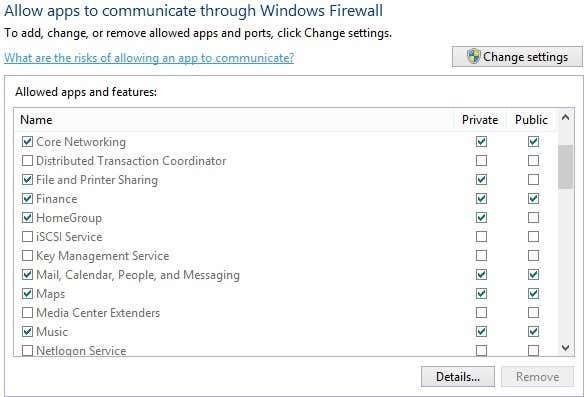
Zoals u kunt zien, kunt u voor elk programma of elke functie van Windows ervoor kiezen om inkomende verbindingen op de particuliere en openbare netwerken afzonderlijk toe te staan. Deze scheiding is handig voor zaken als bestands- en printerdeling en thuisgroepen , omdat we niet willen dat iemand van openbare wifi verbinding kan maken met een netwerkshare of een lokale thuisgroep. Om een app toe te staan, zoekt u deze eenvoudig in de lijst en vinkt u vervolgens het vakje aan voor welk type netwerk u inkomende verbindingen wilt toestaan.
Als de app niet in de lijst staat, kunt u op de knop Een andere app toestaan klikken en een keuze maken uit een lijst of op de knop Bladeren klikken om uw programma specifiek te vinden. Als de knop grijs is, klik dan eerst op Instellingen wijzigen .
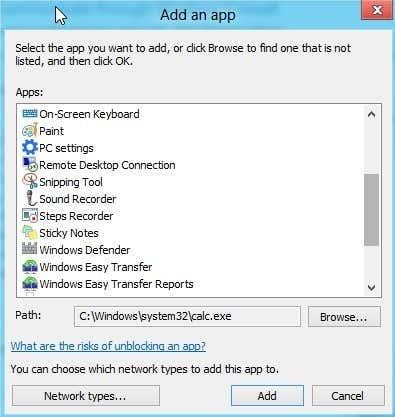
Als u teruggaat naar het hoofdvenster van Firewall, is er nog een koppeling in het linkerdeelvenster met de naam Windows Firewall in- of uitschakelen . Als je daarop klikt, krijg je een reeks opties zoals hieronder weergegeven:
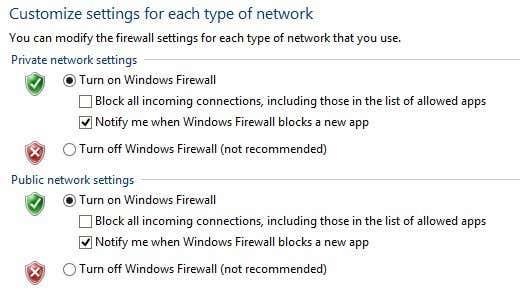
U kunt de firewall in Windows 10 volledig uitschakelen, maar dan gaat alles door de firewall. U kunt ook alle inkomende verbindingen met uw computer blokkeren, zelfs voor toegestane apps, wat in bepaalde situaties handig is. Als u zich bijvoorbeeld in een openbare omgeving bevindt, zoals een hotel of luchthaven, en u extra veilig wilt zijn terwijl u verbonden bent met het netwerk. U kunt nog steeds op internet surfen met een webbrowser, maar geen enkel programma kan een inkomende verbinding tot stand brengen vanaf een andere computer op het lokale netwerk of vanaf een server op internet.
Geavanceerde firewall-instellingen
Het echte plezier is echter als je wilt rommelen met de geavanceerde firewall-instellingen. Dit is duidelijk niet voor angsthazen, maar het is ook geen probleem, want je kunt op de link Standaardinstellingen herstellen klikken en alles terugzetten naar de staat zoals het was toen je Windows 10 voor het eerst installeerde. Om naar de geavanceerde instellingen te gaan, klik je op de Link Geavanceerde instellingen in het linkerdeelvenster van het hoofddialoogvenster van de firewall. Hierdoor wordt het venster Windows Firewall met geavanceerde beveiliging geopend :
Op het hoofdscherm krijgt u een snel overzicht van uw firewall-instellingen voor het domein, privénetwerken en openbare netwerken. Als uw computer geen lid is van een domein, hoeft u zich geen zorgen te maken over dat profiel. U kunt snel zien hoe inkomende en uitgaande verbindingen door de firewall worden beheerd. Standaard zijn alle uitgaande verbindingen toegestaan. Als u een uitgaande verbinding wilt blokkeren, klikt u op Uitgaande regels in de linkerkolom.
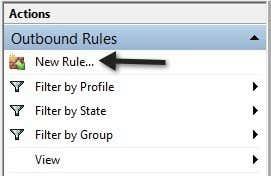
Ga je gang en klik op Nieuwe regel en dan krijg je een dialoogvenster met de vraag welk type regel.
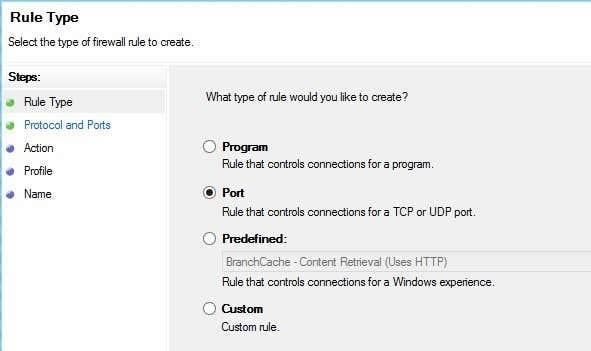
Ik heb voor poort gekozen omdat ik alle uitgaande verbindingen op poort 80, de HTTP-poort die door elke webbrowser wordt gebruikt, wil blokkeren. In theorie zou dit alle internettoegang in IE, Edge, Chrome en andere browsers moeten blokkeren. Klik op Volgende , selecteer TCP en voer het poortnummer in.
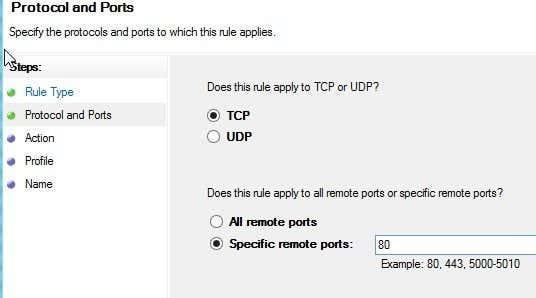
Klik op Volgende en kies de actie die u wilt uitvoeren, in mijn geval Blokkeer de verbinding .
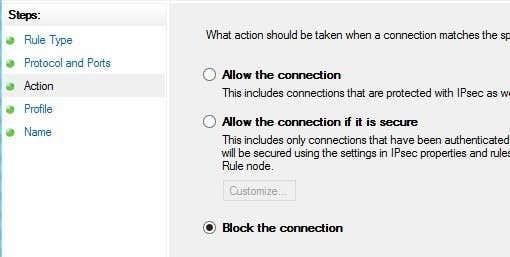
Kies ten slotte op welke profielen u de regel ook wilt toepassen. Het is waarschijnlijk een goed idee om gewoon alle profielen te kiezen.
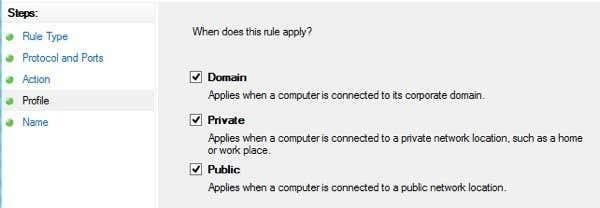
Geef het nu gewoon een naam en dat is alles! Wanneer ik Chrome open om een webpagina te bezoeken, krijg ik de volgende foutmelding:
Zoet! Dus heb ik zojuist een nieuwe uitgaande verbindingsregel gemaakt in de Windows 10-firewall die poort 80 blokkeert en dus voorkomt dat iemand op internet surft! U kunt uw eigen aangepaste firewallregels maken in Windows 10 door de stappen te volgen die ik hierboven heb laten zien. Over het algemeen is dat vrijwel alles wat de firewall te bieden heeft. Je kunt meer geavanceerde dingen doen, maar ik wilde een goed overzicht geven dat zelfs niet-technische mensen kunnen proberen te volgen.
Als je vragen hebt over het configureren van de firewall in Windows 10, plaats dan hier een opmerking en we zullen proberen te helpen. Genieten van!
Ontdek verschillende manieren om een beschadigde Windows-update te repareren als uw apparaat problemen ondervindt na het installeren van een recente update.
Deze handleiding toont u hoe u de instellingen voor UAC in Microsoft Windows kunt wijzigen.
Hoe de Microsoft Windows Bestandbescherming functie in te schakelen of uit te schakelen met behulp van de Register en andere methoden voor Windows 10 en 11.
Als je je muisinstellingen niet kunt wijzigen op Windows 10, werk dan de muisdrivers bij of installeer ze opnieuw. Of voer de probleemoplosser voor Hardware en Apparaten uit.
Vraagt u zich af waar schermafbeeldingen naartoe gaan op een Windows-pc? Bekijk 5 methoden om schermafbeeldingen te vinden op Windows 11 en 10, inclusief het gebruik van OneDrive en de nieuwste functies van het knipprogramma.
Als Bluetooth niet correct werkt en apparaten geen verbinding kunnen maken, volgen deze stappen voor probleemoplossing om problemen binnen Windows 10 op te lossen.
Wilt u de naam van uw computer moeiteloos in Windows vinden? Hier zijn 6 manieren om de naam van een computer te vinden op Windows 11 of lager.
Hier leest u hoe u Credential Manager op Windows 10 en Windows 11 gebruikt om uw aanmeldingsgegevens voor websites en apps te bekijken, bewerken en beheren.
Om Windows 10-foutcode 0x80004005 op te lossen, start u de probleemoplosser voor Windows Update en voert u de SFC- en DISM-opdrachten uit.
Om Yahoo Mail-fout 0x8019019a in de Windows 10 Mail-app op te lossen, verwijdert u uw Yahoo-account uit de Mail-app en genereert u een nieuw Yahoo-app-wachtwoord.
Om Office-foutcode 0xc0000142 te herstellen, installeert u de nieuwste Office-updates, start u de ClickToRun-service opnieuw en repareert u uw Office-bestanden.
Als OneNote laggy is, werkt u de app bij en opent u een nieuw notitieblok. Wis vervolgens de app-cache en schakel automatische synchronisatie uit.
Als uw computer net is gecrasht met de BSOD-fout van de Registerfilter Driver Exception, gebruik dan deze handleiding om het probleem op te lossen.
Als uw Surface Book-touchscreen niet meer reageert, voert u de Microsoft Surface Diagnostic Toolkit uit en controleert u of de tool het probleem verhelpt.
Als je Surface-pen niet meer werkt, controleer je de instellingen voor de pendruk nogmaals en voer je Microsofts Surface Diagnostic Toolkit uit.
Als u Nieuws en interesses wilt uitschakelen, klikt u met de rechtermuisknop op uw taakbalk, selecteert u de functie en klikt u op de optie Uitschakelen.
Als losgemaakte apps en programma's steeds weer op de taakbalk verschijnen, kunt u het lay-out XML-bestand bewerken en de aangepaste regels verwijderen.
Om slepen en neerzetten uit te schakelen, moet u de gevoeligheidsinstellingen voor slepen en neerzetten wijzigen met behulp van de Register-editor.
IT-beheerders gebruiken Remote Server Administration Tools (of RSAT) om Windows Server-rollen en -functies te beheren. Hier leest u hoe u RSAT installeert.
Als u niet het risico wilt lopen uw computer vast te zetten na het installeren van de nieuwste versie van Windows 10 OS, kunt u functie-updates uitstellen.
Als u fouten of crashes ondervindt, volg dan de stappen voor een systeemherstel in Windows 11 om uw apparaat terug te zetten naar een eerdere versie.
Als je op zoek bent naar de beste alternatieven voor Microsoft Office, zijn hier 6 uitstekende oplossingen om mee aan de slag te gaan.
Deze tutorial laat zien hoe je een snelkoppeling op je Windows-bureaublad kunt maken die een opdrachtprompt opent naar een specifieke maplocatie.
Wil je niet dat anderen toegang hebben tot je computer terwijl je weg bent? Probeer deze efficiënte manieren om het scherm te vergrendelen in Windows 11.
Ontdek verschillende manieren om een beschadigde Windows-update te repareren als uw apparaat problemen ondervindt na het installeren van een recente update.
Heb je moeite om uit te vinden hoe je een video als schermbeveiliging kunt instellen in Windows 11? We onthullen hoe je dit kunt doen met behulp van gratis software die ideaal is voor meerdere video-bestandsformaten.
Word je geërgerd door de Verteller functie in Windows 11? Leer hoe je de vertellerstem op verschillende eenvoudige manieren kunt uitschakelen.
Het beheren van meerdere e-mailinboxen kan een lastige taak zijn, vooral als je belangrijke e-mails in beide inboxen ontvangt. Dit artikel legt eenvoudige stappen uit om Microsoft Outlook met Gmail te synchroniseren op PC en Apple Mac apparaten.
Hoe de versleutelde bestandssysteemfunctie in Microsoft Windows in te schakelen of uit te schakelen. Ontdek de verschillende methoden voor Windows 11.
Als je toetsenbord dubbel spaties invoert, herstart je computer en maak je toetsenbord schoon. Controleer dan je toetsenbordinstellingen.

























